- Outeur Jason Gerald [email protected].
- Public 2023-12-16 10:50.
- Laas verander 2025-01-23 12:05.
Met Google Chromecast kan u inhoud vanaf u telefoon of rekenaar na 'n HDTV -skerm stroom. Met hierdie goedkoop en maklik om te gebruik toestel, kan u goedkoop kabel-TV uitteken. Stel u Chromecast op en gebruik dit om vanaf u gunsteling werwe te kyk.
Stap
Metode 1 van 3: Koppel Chromecast aan

Stap 1. Ontkoppel die Chromecast
Binne die Chromecast -boks vind u die Chromecast, die USB -kabel en die laadkabel.
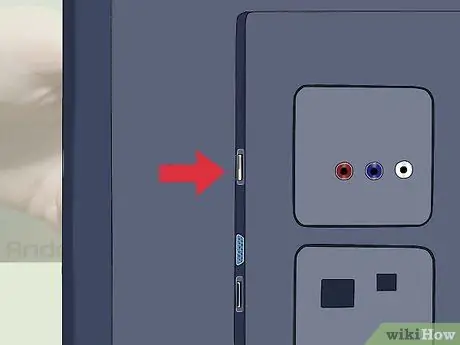
Stap 2. Vind die HDMI -kabel aan die agterkant of rand van u HDTV
U moet ook uitvind of u TV 'n USB -poort het om die Chromecast aan te dryf. As u TV nie 'n USB -poort het nie, moet u 'n elektriese aansluiting vir u Chromecast voorsien.

Stap 3. Koppel die USB -kabel aan die agterkant van die Chromecast as u die USB -poort wil gebruik om die toestel aan te dryf
Indien nie, koppel die een kant van die laaier aan die toestel en die ander kant aan 'n stopcontact.

Stap 4. Koppel die Chromecast aan op die HDMI -poort op die TV

Stap 5. Skakel u HDTV aan en druk dan op die "Invoer" -knoppie
Vind die HDMI -ingang wat by u Chromecast pas. Die ooreenstemmende insette kan met getalle aangedui word, byvoorbeeld HDMI, HDMI2 of HDMI3.
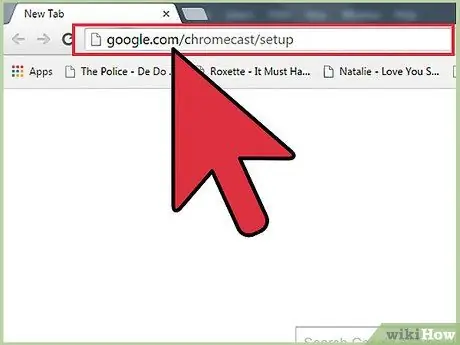
Stap 6. Voltooi die opstelling via slimfoon of rekenaar
Besoek google.com/chromecast/setup om u rekening te skep en let op die naam van die Chromecast -instelling.
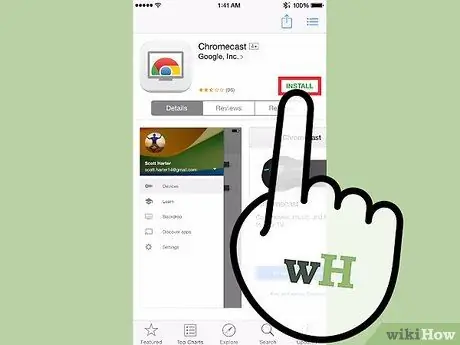
Stap 7. Laai die Chromecast -program op u telefoon of rekenaar af
As u 'n skootrekenaar gebruik, gaan na die aflaai gids op u skootrekenaar en dubbelklik op die installasie lêer om die toepassing te installeer. Maak die Chromecast -program oop en laat die program dan u Chromecast vind.
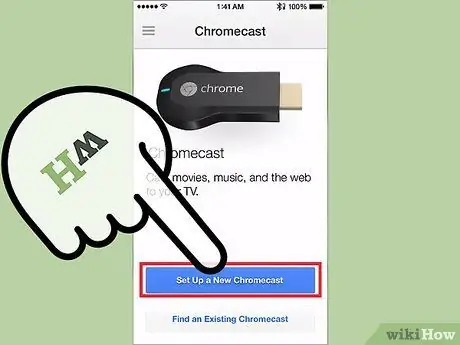
Stap 8. Koppel Chromecast aan
U sal dieselfde alfanumeriese kode op die toestel en op die TV -skerms sien.
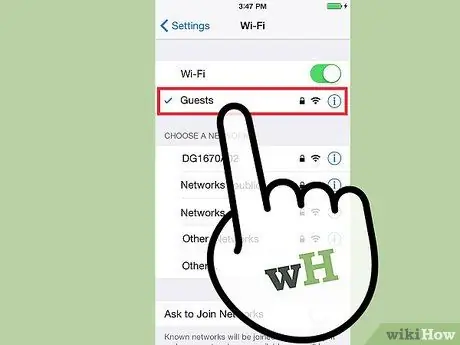
Stap 9. Koppel die Chromecast-program aan dieselfde Wi-Fi-netwerk as u rekenaar
Metode 2 van 3: Gebruik Chromecast met selfoon
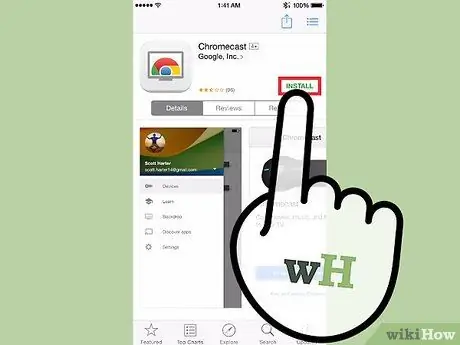
Stap 1. Laai die Chromecast -program af in die App Store of Google Play
Maak die app oop en koppel dan u toestel aan u Chromecast met die gids hierbo. U moet die nuutste Chromecast -program gebruik, dus maak seker dat u die program gereeld opdateer.
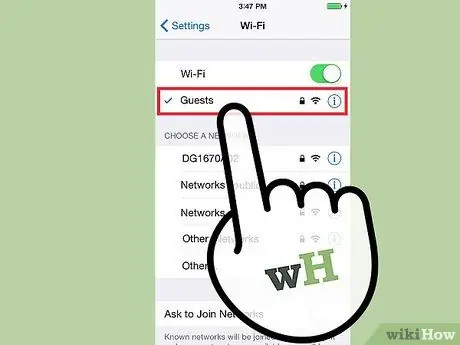
Stap 2. Maak seker dat u toestel op dieselfde Wi-Fi-netwerk as die Chromecast is
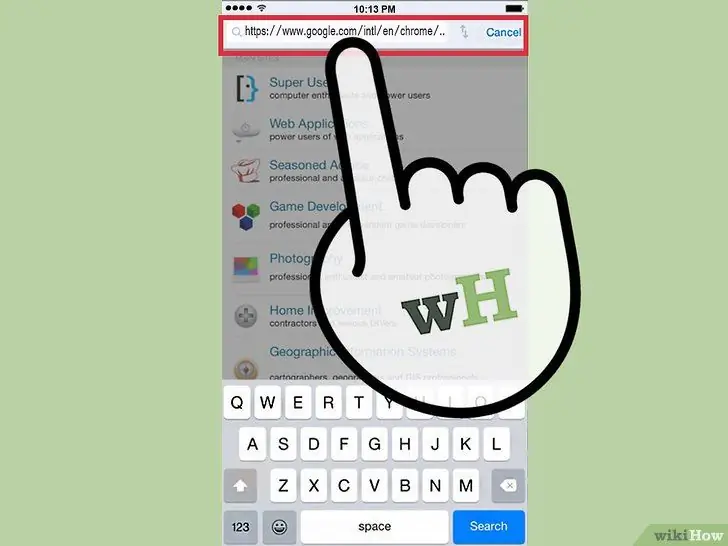
Stap 3. Laai ondersteunde programme af na die toestel. U kan 'n lys met ondersteunde programme op https://www.google.com/intl/en/chrome/devices/chromecast/apps.html sien
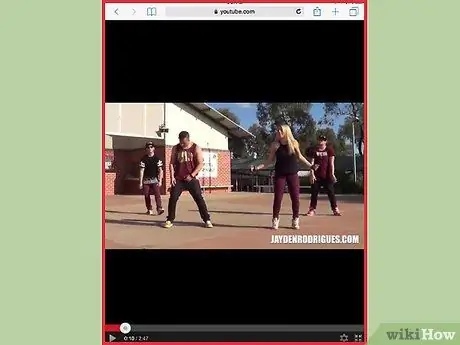
Stap 4. Maak die ondersteunde app oop en kies dan die inhoud wat u wil stroom
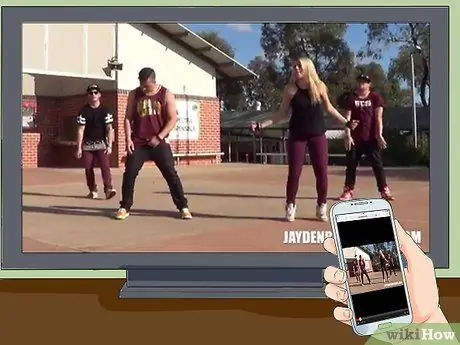
Stap 5. Tik op die uitsaaiknoppie
Hierdie knoppie word blou sodra die stroom vanaf die toestel begin is.
Metode 3 van 3: Gebruik Chromecast met 'n skootrekenaar
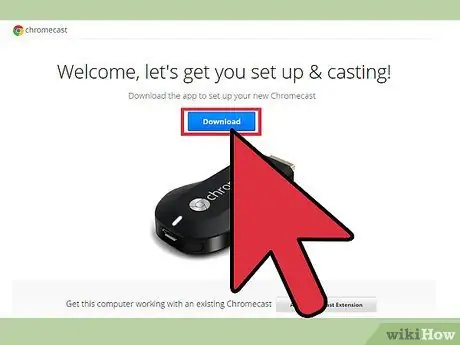
Stap 1. Laai die blaaier af as u nog nie Google Chrome het nie
Maak die inhoud wat u wil kyk met Google Chrome oop. Chromecast is ontwerp vir gebruik met Google Chrome.
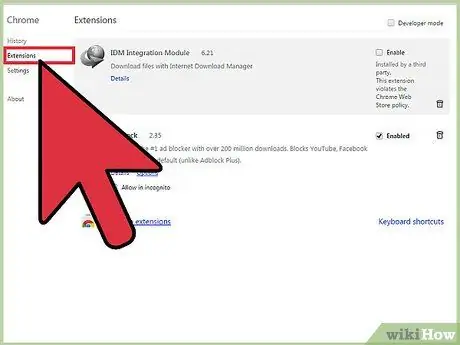
Stap 2. Klik op die venster menu> Uitbreidings
As die Chromecast -uitbreiding nog nie geïnstalleer is nie, klik op die skakel Kry meer uitbreidings en installeer die uitbreiding.
Miskien moet u u blaaier herlaai
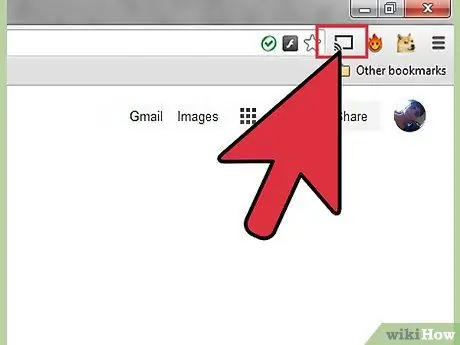
Stap 3. Soek die uitsaaiknoppie in die vorm van 'n klein vierkant met 'n golf
Klik op die knoppie as u gereed is om te begin stroom.
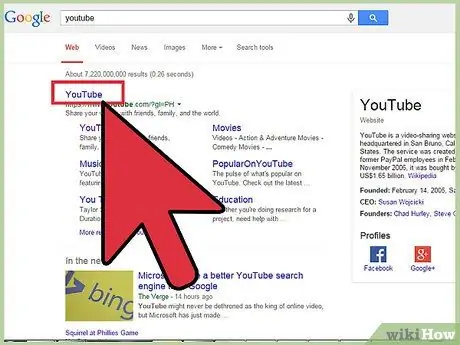
Stap 4. Besoek webwerwe wat ontwerp is vir Google Chrome, insluitend Netflix, YouTube, Hulu Plus, HBO Go, Watch ESPN, Showtime Anywhere en Google Play
Meld indien nodig by u rekening aan op die webwerf.
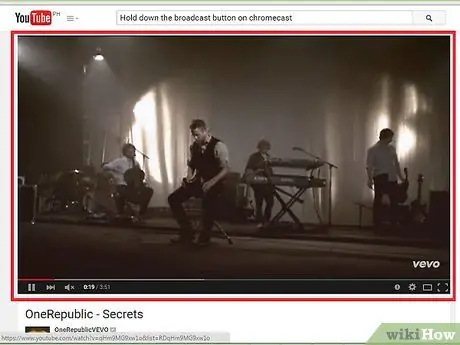
Stap 5. Kies die inhoud wat u wil speel, en klik dan op die uitsendingsknoppie
Die Chromecast sal die sein van die blaaier opneem en inhoud begin speel.
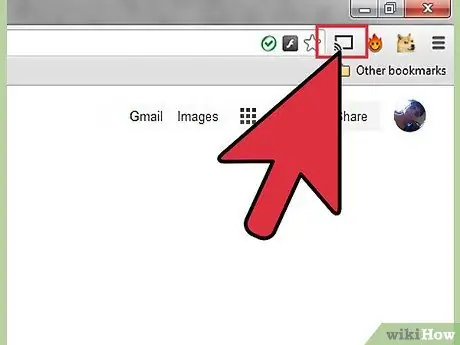
Stap 6. Hou die uitsendingsknoppie ingedien om die blaaieroortjie op die Chromecast te vertoon
Deur die knoppie ingedruk te hou, kan u die tabcast -opsie gebruik, wat die opsie is om enige inhoud vanaf u rekenaar te wys.






